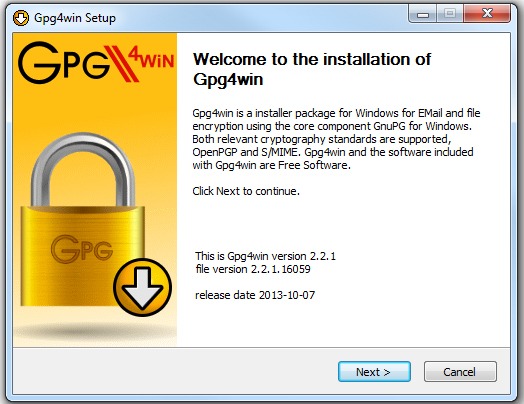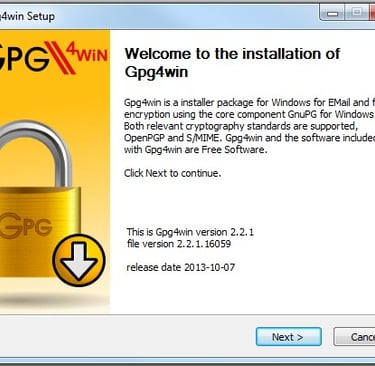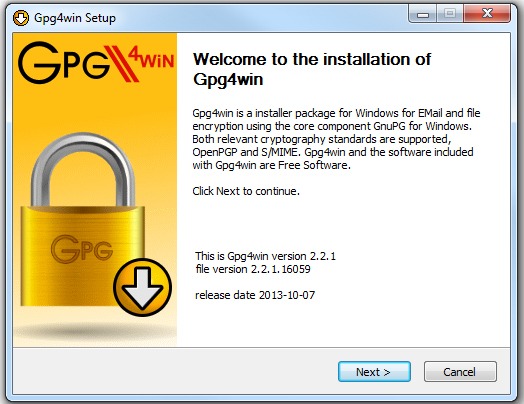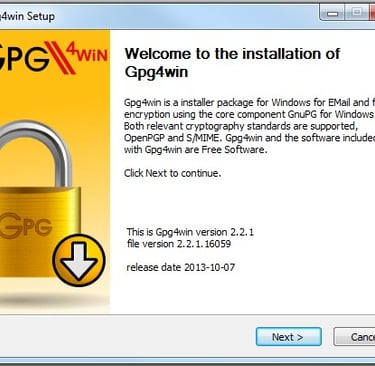Cifrar información de una manera gratuita y sencilla
Cómo una buena práctica cuando transferimos información confidencial o sensible, existen técnicas como la disociación, sin embargo en la práctica es complejo este procedimiento, pero existen herramientas útiles reducir el riesgo como dejar copias en correos electrónicos, acceso de proveedores de internet o direcciones de correo erróneas.
Kleopatra es un administrador de certificados y llaves para GnuPG (PGP) que te permite cifrar, firmar y verificar archivos y correos electrónicos.
La configuración depende de si quieres usarlo solo para cifrar/descifrar archivos o también para correo seguro.
Aquí te dejo una guía paso a paso para configurar Kleopatra desde cero:
1️⃣ Instalación
Descarga el instalador de Gpg4win (incluye Kleopatra) desde:
https://lnkd.in/gk9xhe5h
Instala marcando Kleopatra y GnuPG.
2️⃣ Crear o importar tu par de llaves
Abre Kleopatra.
Ve a Archivo → Nuevo par de claves.
Elige:
Par de claves OpenPGP (para la mayoría de usos) o Certificado X.509 (si trabajas con certificados emitidos por autoridades de confianza).
Ingresa tu nombre y correo electrónico (los que usarás para firmar/cifrar).
Elige longitud de clave:
4096 bits RSA (más seguro) o Ed25519 (rápido y seguro).
Define una contraseña segura para proteger tu clave privada.
Guarda el par de llaves.
💡 Importar llaves: Si ya tienes un archivo .asc o .gpg con tus llaves, ve a
Archivo → Importar.
3️⃣ Configuración básica recomendada
En Configuración → Configurar Kleopatra:
General
Idioma: Español.
Mostrar siempre el identificador de clave.
Criptografía → OpenPGP
Activar cifrado simétrico adicional para compatibilidad.
Configurar algoritmos preferidos: AES256, SHA512, ZLIB.
Privacidad
Habilitar caducidad de llaves (recomendado 2–3 años) para obligar renovación.
Visualización
Mostrar huella digital en listas.
4️⃣ Uso básico
🔐 Cifrar un archivo:
Botón Cifrar, selecciona destinatarios y el archivo → genera .gpg.
Descifrar:
Botón Descifrar/Verificar, selecciona el archivo cifrado.
🔑 Firmar:
Botón Firmar/Certificar para garantizar autenticidad.
Verificar firma:
Botón Verificar para confirmar que el archivo viene de quien dice.
5️⃣ Integración con correo
Si lo quieres para correo seguro (ej. Thunderbird):
Instala Thunderbird + complemento Enigmail (o usa soporte nativo OpenPGP).
Importa tu llave privada en Thunderbird.
Configura tu cuenta para firmar y cifrar automáticamente.
6️⃣ Buenas prácticas de seguridad
Respalda tu clave privada y guárdala en un medio seguro.
No compartas tu clave privada, solo la pública.